Hp 2101NW User Manual [it]

Server di stampa USB Wireless G HP 2101nw
Guida d'uso

© Copyright 2008 Hewlett-Packard Development Company, L.P.
Avvisi Hewlett-Packard
Le informazioni contenute in questo documento sono soggette a modifica senza preavviso.
Tutti i diritti riservati. La riproduzione, l'adattamento o la traduzione dei presenti materiali senza previa autorizzazione scritta da parte di
Hewlett-Packard è vietata, fatta eccezione per quanto consentito dalle leggi sul copyright.
Le uniche garanzie valide per i prodotti e i servizi HP sono definite nelle dichiarazioni di garanzia espressa fornite con tali prodotti e servizi.
Nulla di quanto contenuto nel presente documento può essere interpretato come garanzia aggiuntiva. HP non sarà ritenuta responsabile di
omissioni o errori tecnici o editoriali ivi contenuti.

Indice
1Introduzione
Contenuto della confezione. . . . . . . . . . . . . . . . . . . . . . . . . . . . . . . . . . . . . . . . . . . . . . . . . . . . . . . . . . . . . . . . . . 5
Spie e porte del server di stampa . . . . . . . . . . . . . . . . . . . . . . . . . . . . . . . . . . . . . . . . . . . . . . . . . . . . . . . . . . . 6
2 Installazione del server di stampa
Collegamento a una rete wireless esistente . . . . . . . . . . . . . . . . . . . . . . . . . . . . . . . . . . . . . . . . . . . . . . . . . . . . . . . 7
Windows. . . . . . . . . . . . . . . . . . . . . . . . . . . . . . . . . . . . . . . . . . . . . . . . . . . . . . . . . . . . . . . . . . . . . . . . . . . . 7
Installazione del software del server di stampa . . . . . . . . . . . . . . . . . . . . . . . . . . . . . . . . . . . . . . . 7
Installazione del software della stampante e collegamento alla stampante . . . . . . . . . . . . . . . . . . . . 7
Mac . . . . . . . . . . . . . . . . . . . . . . . . . . . . . . . . . . . . . . . . . . . . . . . . . . . . . . . . . . . . . . . . . . . . . . . . . . . . . . . 8
Installazione del software del server di stampa . . . . . . . . . . . . . . . . . . . . . . . . . . . . . . . . . . . . . . . 8
Installazione del software della stampante e collegamento alla stampante . . . . . . . . . . . . . . . . . . . . 8
Collegamento alla stampante tramite Connection Manager. . . . . . . . . . . . . . . . . . . . . . . . . . . . . . . . . . . . . . . . . . . . 9
Windows. . . . . . . . . . . . . . . . . . . . . . . . . . . . . . . . . . . . . . . . . . . . . . . . . . . . . . . . . . . . . . . . . . . . . . . . . . . . 9
Mac . . . . . . . . . . . . . . . . . . . . . . . . . . . . . . . . . . . . . . . . . . . . . . . . . . . . . . . . . . . . . . . . . . . . . . . . . . . . . . . 9
Collegamento diretto al computer quando non è disponibile una rete . . . . . . . . . . . . . . . . . . . . . . . . . . . . . . . . . . . . . 9
Windows. . . . . . . . . . . . . . . . . . . . . . . . . . . . . . . . . . . . . . . . . . . . . . . . . . . . . . . . . . . . . . . . . . . . . . . . . . . . 9
Installazione del software del server di stampa . . . . . . . . . . . . . . . . . . . . . . . . . . . . . . . . . . . . . . . 9
Installazione del software della stampante e collegamento alla stampante . . . . . . . . . . . . . . . . . . . 10
Mac . . . . . . . . . . . . . . . . . . . . . . . . . . . . . . . . . . . . . . . . . . . . . . . . . . . . . . . . . . . . . . . . . . . . . . . . . . . . . . 10
Installazione del software del server di stampa . . . . . . . . . . . . . . . . . . . . . . . . . . . . . . . . . . . . . . 10
Installazione del software della stampante e collegamento alla stampante . . . . . . . . . . . . . . . . . . . 11
Indice
3 Uso del server di stampa
Uso di Connection Manager . . . . . . . . . . . . . . . . . . . . . . . . . . . . . . . . . . . . . . . . . . . . . . . . . . . . . . . . . . . . . . . . 13
Accesso a Connection Manager. . . . . . . . . . . . . . . . . . . . . . . . . . . . . . . . . . . . . . . . . . . . . . . . . . . . . . . . . . . 13
Icone di Connection Manager . . . . . . . . . . . . . . . . . . . . . . . . . . . . . . . . . . . . . . . . . . . . . . . . . . . . . . . . . . . . 13
Annullamento di un processo di stampa. . . . . . . . . . . . . . . . . . . . . . . . . . . . . . . . . . . . . . . . . . . . . . . . . . . . . . 13
Uso di un'altra stampante . . . . . . . . . . . . . . . . . . . . . . . . . . . . . . . . . . . . . . . . . . . . . . . . . . . . . . . . . . . . . . . 14
Riavvio di Connection Manager . . . . . . . . . . . . . . . . . . . . . . . . . . . . . . . . . . . . . . . . . . . . . . . . . . . . . . . . . . . 14
Uso di Impostazione avanzata. . . . . . . . . . . . . . . . . . . . . . . . . . . . . . . . . . . . . . . . . . . . . . . . . . . . . . . . . . . . . . . 14
4 Risoluzione dei problemi
Impossibile rilevare il server di stampa durante l'installazione. . . . . . . . . . . . . . . . . . . . . . . . . . . . 17
È possibile stampare dalla maggior parte delle applicazioni software, ma i software HP
(ad esempio, HP Director o Centro soluzioni HP) non funzionano correttamente
(impossibile eseguire scansioni o leggere dalle schede di memoria).. . . . . . . . . . . . . . . . . . . . . . . 17
L'installazione è stata completata ma non è possibile stampare. . . . . . . . . . . . . . . . . . . . . . . . . . . 18
5 Informazioni tecniche
Specifiche . . . . . . . . . . . . . . . . . . . . . . . . . . . . . . . . . . . . . . . . . . . . . . . . . . . . . . . . . . . . . . . . . . . . . . . . . . . . . 19
Programma per la protezione dell'ambiente . . . . . . . . . . . . . . . . . . . . . . . . . . . . . . . . . . . . . . . . . . . . . . . . . . . . . 19
Protezione dell'ambiente . . . . . . . . . . . . . . . . . . . . . . . . . . . . . . . . . . . . . . . . . . . . . . . . . . . . . . . . . . . . . . . . 19
Plastica . . . . . . . . . . . . . . . . . . . . . . . . . . . . . . . . . . . . . . . . . . . . . . . . . . . . . . . . . . . . . . . . . . . . . . . . . . . . 19
Schede dati sulla sicurezza dei materiali . . . . . . . . . . . . . . . . . . . . . . . . . . . . . . . . . . . . . . . . . . . . . . . . . . . . . 19
Programma di riciclaggio dei componenti hardware . . . . . . . . . . . . . . . . . . . . . . . . . . . . . . . . . . . . . . . . . . . . . 19
Dichiarazione di garanzia limitata . . . . . . . . . . . . . . . . . . . . . . . . . . . . . . . . . . . . . . . . . . . . . . . . . . . . . . . . . . . . 20
Informazioni sulle normative . . . . . . . . . . . . . . . . . . . . . . . . . . . . . . . . . . . . . . . . . . . . . . . . . . . . . . . . . . . . . . . . 21
Smaltimento di apparecchiature da parte di privati nell'Unione Europea . . . . . . . . . . . . . . . . . . . . . . . . . . . . . . . 21
Numero di modello normativo . . . . . . . . . . . . . . . . . . . . . . . . . . . . . . . . . . . . . . . . . . . . . . . . . . . . . . . . . . . . 21
Dichiarazione FCC . . . . . . . . . . . . . . . . . . . . . . . . . . . . . . . . . . . . . . . . . . . . . . . . . . . . . . . . . . . . . . . . . . . . 21
Avviso per gli utenti in Brasile . . . . . . . . . . . . . . . . . . . . . . . . . . . . . . . . . . . . . . . . . . . . . . . . . . . . . . . . . . . . 22
Avviso per gli utenti in Argentina . . . . . . . . . . . . . . . . . . . . . . . . . . . . . . . . . . . . . . . . . . . . . . . . . . . . . . . . . . 22
Avviso per gli utenti in Indonesia . . . . . . . . . . . . . . . . . . . . . . . . . . . . . . . . . . . . . . . . . . . . . . . . . . . . . . . . . . 22
Avviso per gli utenti in Corea . . . . . . . . . . . . . . . . . . . . . . . . . . . . . . . . . . . . . . . . . . . . . . . . . . . . . . . . . . . . . 22
Avviso per gli utenti in Giappone . . . . . . . . . . . . . . . . . . . . . . . . . . . . . . . . . . . . . . . . . . . . . . . . . . . . . . . . . . 22
Avviso per gli utenti in Messico . . . . . . . . . . . . . . . . . . . . . . . . . . . . . . . . . . . . . . . . . . . . . . . . . . . . . . . . . . . 22
Avviso per gli utenti in Pakistan . . . . . . . . . . . . . . . . . . . . . . . . . . . . . . . . . . . . . . . . . . . . . . . . . . . . . . . . . . . 22
Indice
3
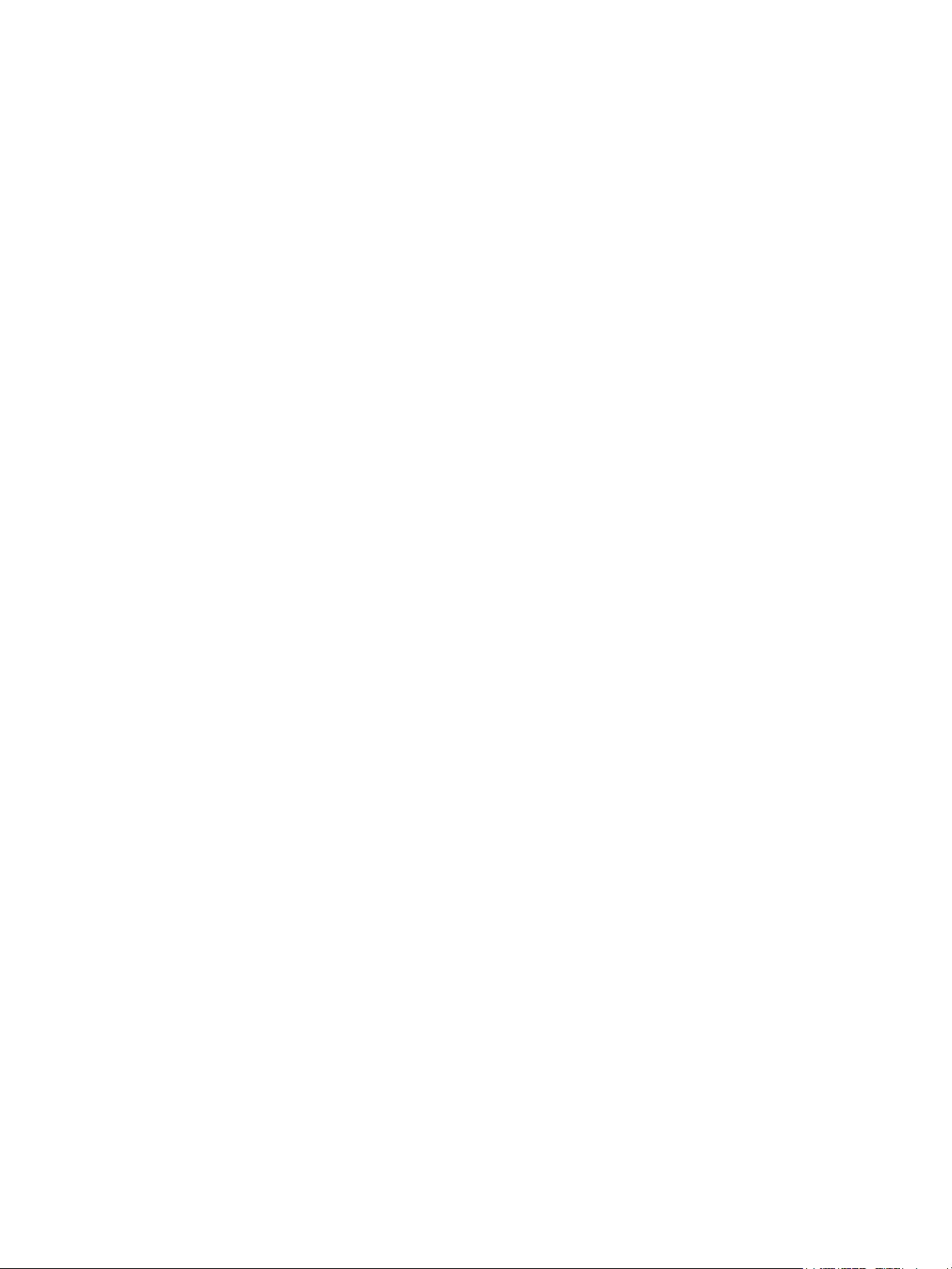
Avviso per gli utenti in Russia . . . . . . . . . . . . . . . . . . . . . . . . . . . . . . . . . . . . . . . . . . . . . . . . . . . . . . . . . . . . . 23
Avviso per gli utenti di Singapore . . . . . . . . . . . . . . . . . . . . . . . . . . . . . . . . . . . . . . . . . . . . . . . . . . . . . . . . . . 23
Avviso per gli utenti in Sudafrica. . . . . . . . . . . . . . . . . . . . . . . . . . . . . . . . . . . . . . . . . . . . . . . . . . . . . . . . . . . 23
Avviso per gli utenti negli Stati Uniti . . . . . . . . . . . . . . . . . . . . . . . . . . . . . . . . . . . . . . . . . . . . . . . . . . . . . . . . 23
Avviso per gli utenti in Canada. . . . . . . . . . . . . . . . . . . . . . . . . . . . . . . . . . . . . . . . . . . . . . . . . . . . . . . . . . . . 23
Normative per l'Unione Europea. . . . . . . . . . . . . . . . . . . . . . . . . . . . . . . . . . . . . . . . . . . . . . . . . . . . . . . . . . . 24
Avviso per gli utenti di Taiwan . . . . . . . . . . . . . . . . . . . . . . . . . . . . . . . . . . . . . . . . . . . . . . . . . . . . . . . . . . . . 24
Avviso per gli utenti in Cina. . . . . . . . . . . . . . . . . . . . . . . . . . . . . . . . . . . . . . . . . . . . . . . . . . . . . . . . . . . . . . . . . 25
Dichiarazione di conformità. . . . . . . . . . . . . . . . . . . . . . . . . . . . . . . . . . . . . . . . . . . . . . . . . . . . . . . . . . . . . . . . . 26
4Indice

1Introduzione
Congratulazioni per avere acquistato il server di stampa USB Wireless G HP. Il server di stampa rappresenta una
soluzione wireless semplice ed efficiente per la connessione alla stampante o alla periferica all-in-one HP. Il server di
stampa consente di utilizzare le stampanti HP supportate per la stampa e le periferiche all-in-one per la stampa, la
scansione, la copia, l'invio e la ricezione di fax (se la periferica è dotata della funzione fax).
Contenuto della confezione
Il server di stampa Wireless G HP include i seguenti componenti:
1 Server di stampa
2 Cavo di alimentazione per il
server di stampa
3 Cavo USB per il server di
stampa
4 Cavo micro USB per la
configurazione
Introduzione
HP Lorem Ipsum Dolar
Start Here!
Démarrer ici
Iniziare da qui
Erste Schritte
Empiece en este punto
Comece aqui!
Begin hier!
Rozpocznij tutaj!
Начните отсюда!
⬅ℸᓔྟʽ
겑녆
เริ่มต้นใช้งาน
ࠌشԵΜ
5 CD del software del server di
stampa
6 Guida per l'installazione
Contenuto della confezione
5

Spie e porte del server di stampa
6
1 Spia di alimentazione (verde)
2 Spia Wireless (blu)
3 Spia di attenzione (ambra)
4 Connettore di alimentazione
5 Porta USB
6 Porta micro USB per il cavo di configurazione
Di seguito vengono riportati gli schemi delle spie.
Alimentazione Wireless Attenzione
Spenta Spenta Spenta Spenta
Accesa Accesa Spenta Spenta
Pronta Accesa Accesa Spenta
Trasmissione dati Accesa Lampeggiante Spenta
Stampante non connessa Accesa Accesa Lampeggiante
Errore Accesa Accesa o spenta Accesa
Introduzione6

2 Installazione del server di stampa
Se la Guida per l'installazione non è disponibile, è possibile utilizzare queste istruzioni per la configurazione iniziale
del server di stampa. Durante l'installazione, dovrà essere realizzata una connessione temporanea tra il server di
stampa e un computer mediante il cavo di configurazione micro USB.
Collegamento a una rete wireless esistente
Se si dispone di una rete wireless, fare riferimento a queste istruzioni per collegare la stampante alla rete wireless tramite
il server di stampa USB Wireless.
Windows
Installazione del software del server di stampa
IMPORTANTE: non collegare il server di stampa alla stampante fino a quando non viene espressamente indicato nel
software.
1. Verificare che il computer sia collegato alla rete.
SUGGERIMENTO: per semplificare l'installazione, collegare il PC alla rete in modalità wireless.
2. Chiudere gli altri programmi software, in particolare il software HP, ad esempio Centro soluzioni HP, Toolbox o
HP Director.
3. Inserire il CD del server di stampa Wireless.
4. Fare clic su Installa per installare il software.
Seguire le istruzioni visualizzate sullo schermo.
5. Quando viene indicato di collegare il server di stampa al PC, utilizzare il cavo di configurazione con il
connettore micro USB per collegare il server di stampa al computer.
6. Inserire il cavo di alimentazione del server di stampa.
Dopo alcuni istanti, il server di stampa viene riconosciuto dal computer. Fare clic su Avanti.
7. Seguire le istruzioni visualizzate sullo schermo.
Installazione del server di
stampa
NOTA: per il collegamento alla rete potrebbero essere necessari un SSID e una password. In tal caso,
richiedere queste informazioni alla persona che ha configurato la rete.
8. Quando indicato dal software, rimuovere il cavo di configurazione dal server di stampa e dal computer, quindi
fare clic su Avanti.
9. Collegare il server di stampa alla stampante mediante un cavo USB standard.
10. Verificare che la stampante e il server di stampa siano entrambi accesi.
Dopo alcuni istanti, la stampante viene riconosciuta dal computer. Fare clic su Avanti.
11 . Fare clic su Fine per completare l'installazione.
SUGGERIMENTO: per risultati ottimali, lasciare contrassegnata la casella "Per un risultato migliore,
consentire l'accesso completo alla stampante a tutti gli utenti", poiché in caso contrario solo
l'amministratore può riavviare la stampante se si verifica una sospensione dovuta a carta esaurita o altro.
Installazione del software della stampante e collegamento alla stampante
Se il software della stampante è già installato sul computer, andare a "Collegamento alla stampante tramite Connection
Manager" a pagina 9.
Se è necessario installare il software della stampante, attenersi alla procedura descritta di seguito.
1. Non scollegare la stampante dal server di stampa.
2. Inserire il CD del software della stampante o avviare l'installazione del driver scaricato.
Collegamento a una rete wireless esistente
7

3. Quando il software richiede il collegamento del cavo USB, attenersi alla seguente procedura:
a. Fare clic con il pulsante destro del mouse sull'icona di Connection Manager nella barra delle applicazioni
(angolo inferiore destro dello schermo).
b. Selezionare Connetti.
L'icona cambia per indicare che la connessione è stata stabilita.
Mac
Installazione del software del server di stampa
IMPORTANTE: non collegare il server di stampa alla stampante fino a quando non viene espressamente indicato nel
software.
1. Verificare che il computer sia collegato alla rete.
SUGGERIMENTO: per semplificare l'installazione, collegare il Mac alla rete in modalità wireless.
2. Chiudere gli altri programmi software, in particolare il software HP, ad esempio HP Photosmart Studio, Device
Manager o HP Director.
3. Inserire il CD del server di stampa Wireless.
4. Aprire il CD e fare doppio clic su HP Installer per installare il software.
Seguire le istruzioni visualizzate sullo schermo.
5. Se viene selezionata una schermata di selezione della stampante vuota, selezionare la casella Periferica non
presente nell'elenco e fare clic su Avanti.
6. Quando viene indicato di collegare il server di stampa al PC, utilizzare il cavo di configurazione con il
connettore micro USB per collegare il server di stampa al Mac.
7. Inserire il cavo di alimentazione del server di stampa.
Dopo alcuni istanti, il server di stampa viene riconosciuto dal computer. Fare clic su Avanti.
8. Seguire le istruzioni visualizzate sullo schermo.
NOTA: per il collegamento alla rete potrebbero essere necessari un SSID e una password. In tal caso,
richiedere queste informazioni alla persona che ha configurato la rete.
9. Quando indicato dal software, rimuovere il cavo di configurazione dal server di stampa e dal computer, quindi
fare clic su Avanti.
10. Collegare il server di stampa alla stampante mediante un cavo USB standard.
11 . Verificare che la stampante e il server di stampa siano entrambi accesi.
Dopo alcuni istanti, la stampante viene riconosciuta dal computer. Fare clic su Avanti.
12 . Fare clic su Fine per completare l'installazione.
SUGGERIMENTO: per risultati ottimali, lasciare contrassegnata la casella "Per un risultato migliore,
consentire l'accesso completo alla stampante a tutti gli utenti", poiché in caso contrario solo
l'amministratore può riavviare la stampante se si verifica una sospensione dovuta a carta esaurita o altro.
Installazione del software della stampante e collegamento alla stampante
Se il software della stampante è già installato sul computer, andare a "Collegamento alla stampante tramite Connection
Manager" a pagina 9.
Se è necessario installare il software della stampante, attenersi alla procedura descritta di seguito.
Non scollegare la stampante dal server di stampa.
1. Verificare che la stampante sia collegata al server di stampa. Sull'icona di Connection Manager nel Dock viene
visualizzato un segno di spunta verde, come mostrato di seguito.
2. Dal CD del software della stampante o dal driver scaricato, fare doppio clic su HP Installer.
Seguire le istruzioni visualizzate sullo schermo.
Installazione del server di stampa8
